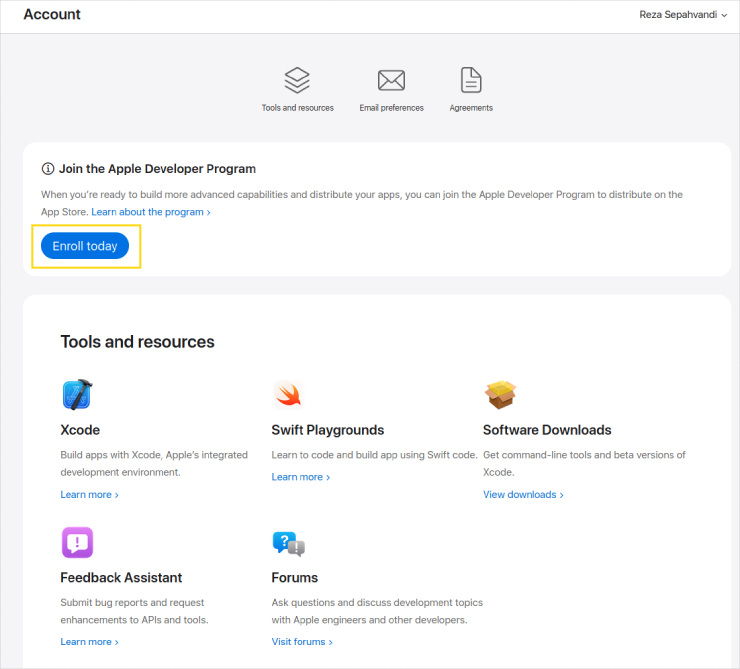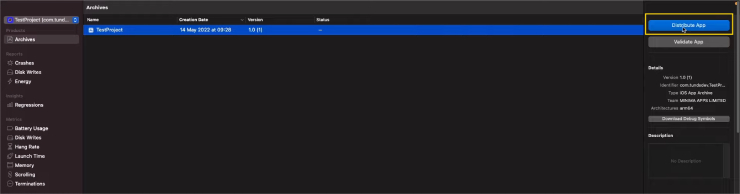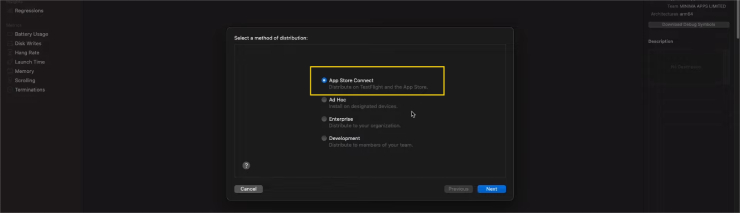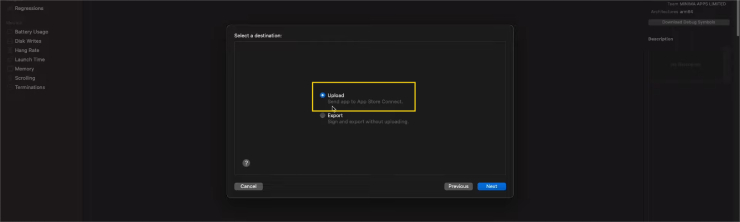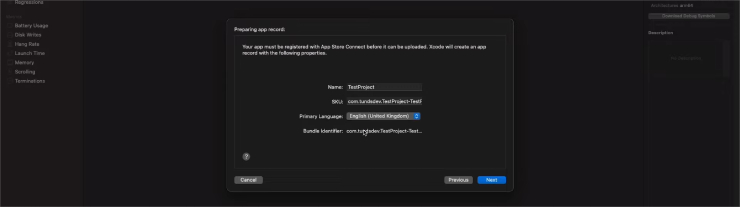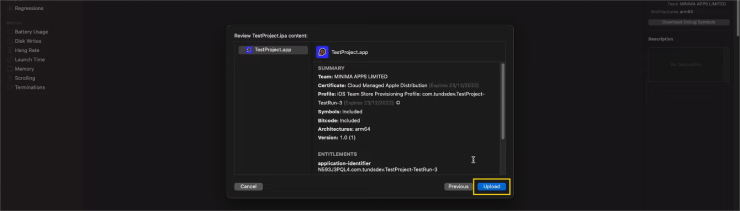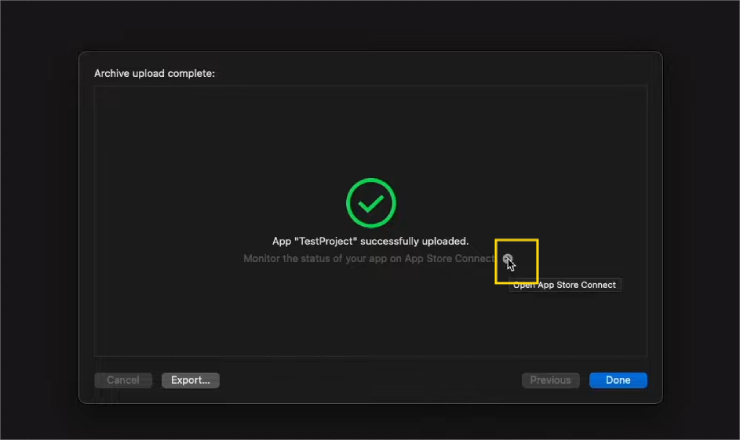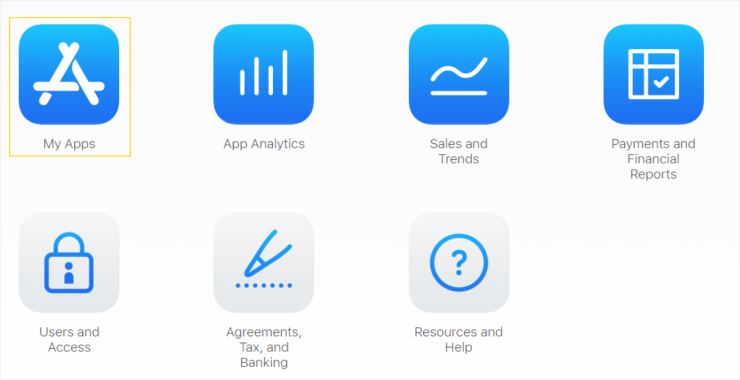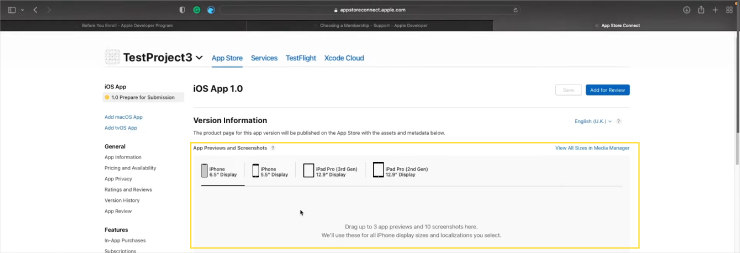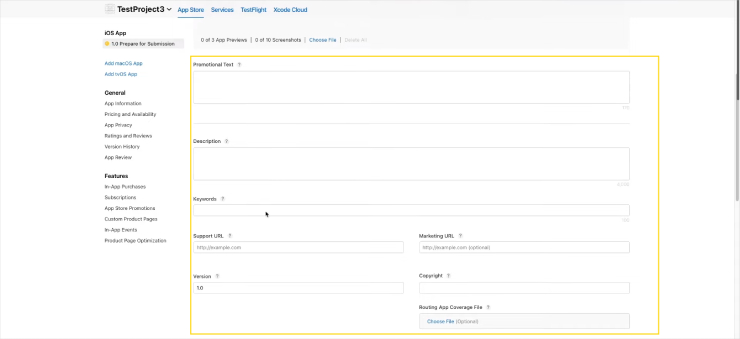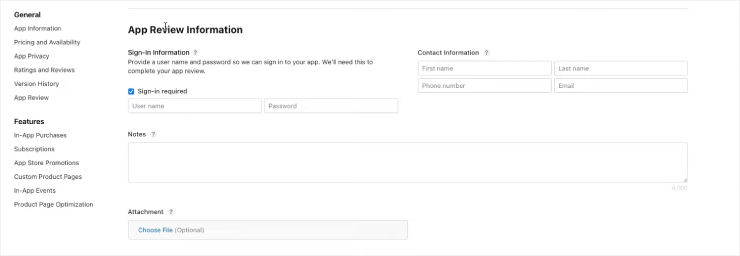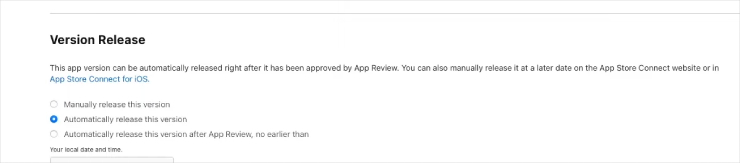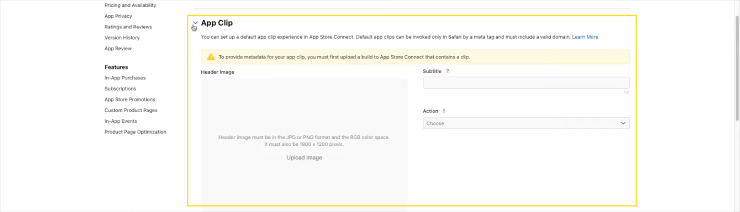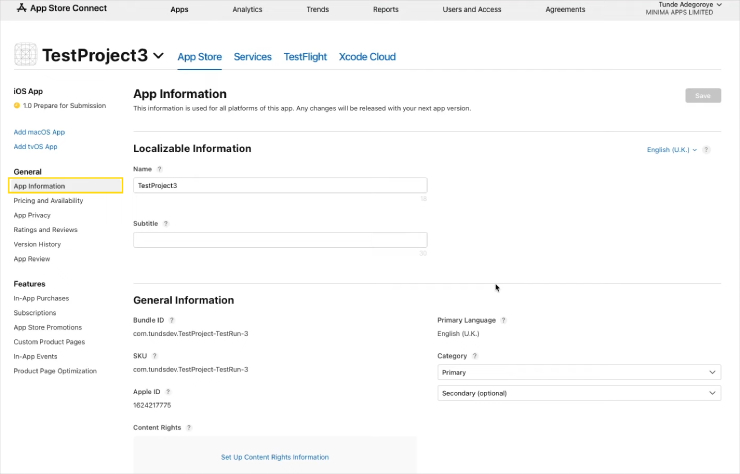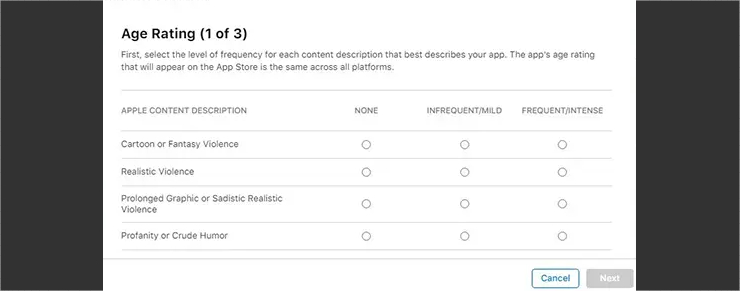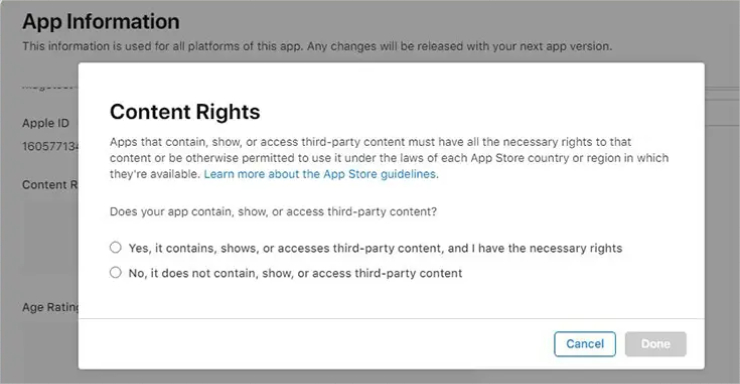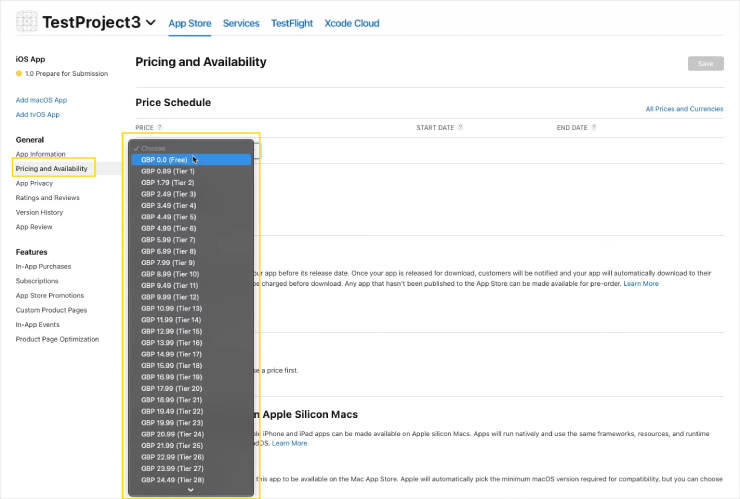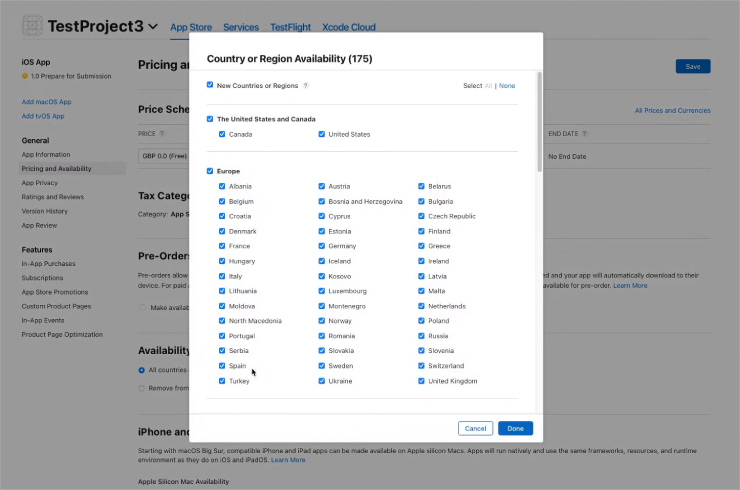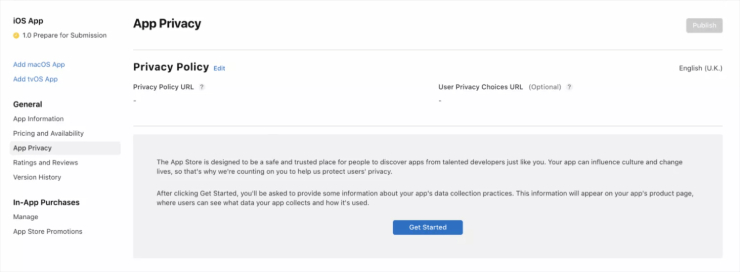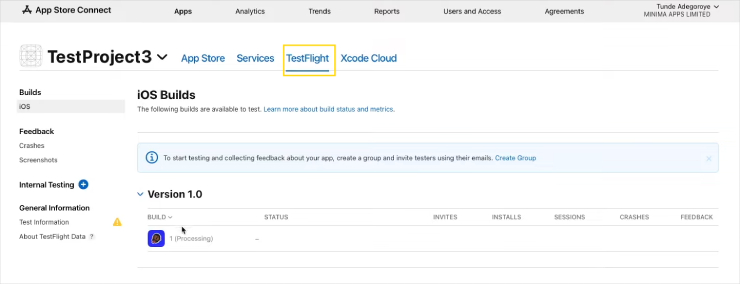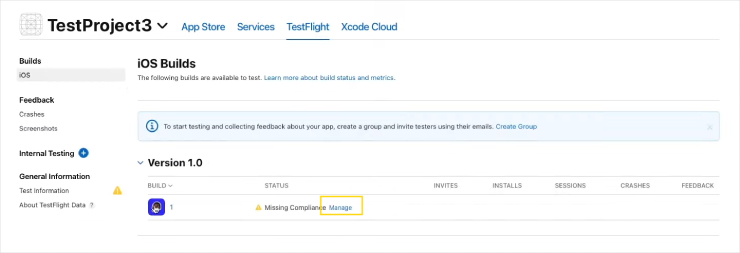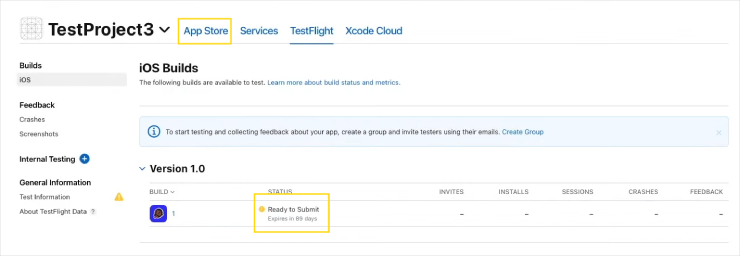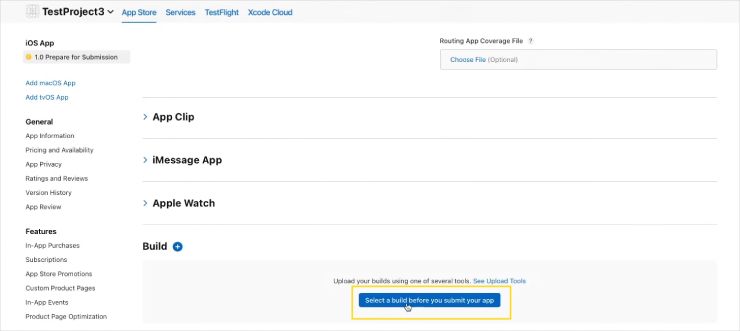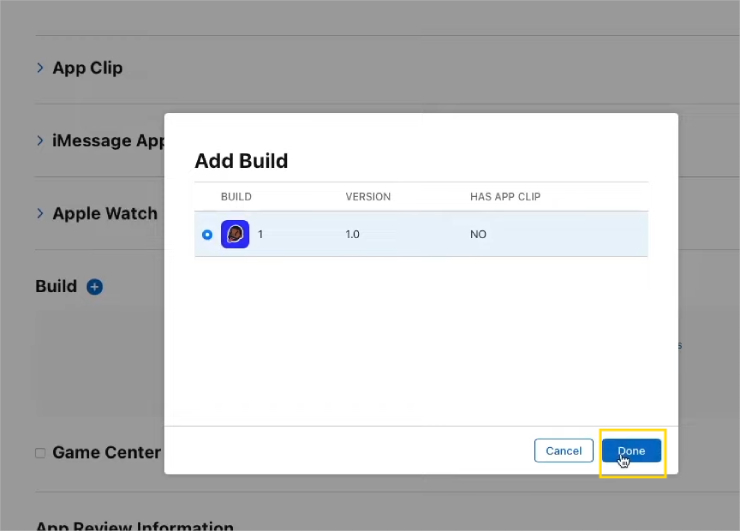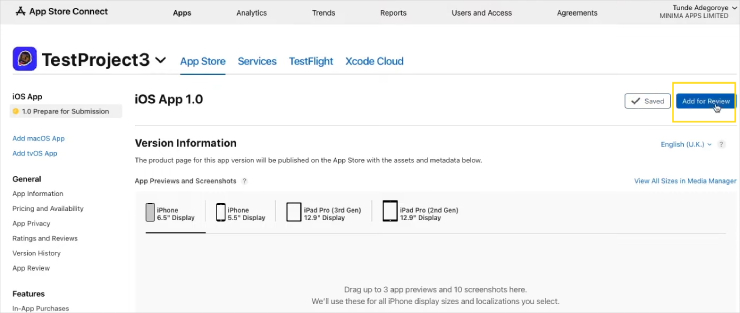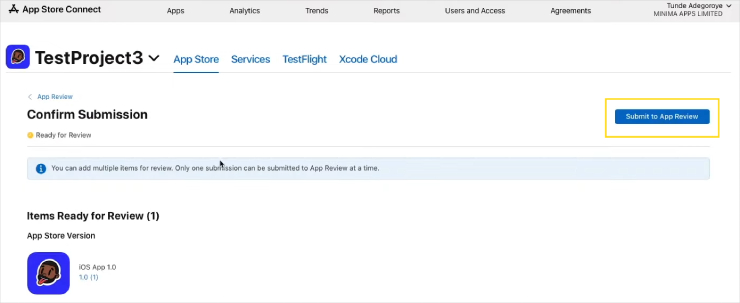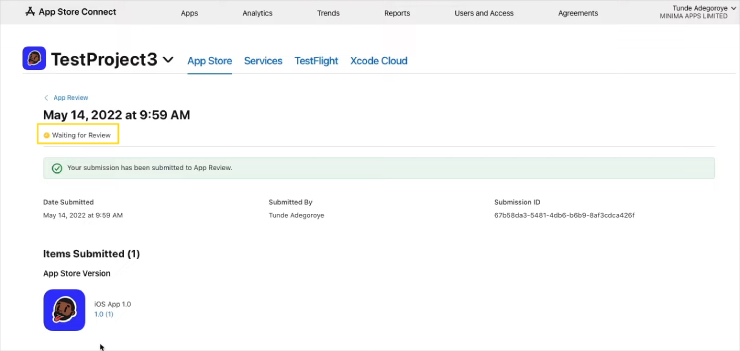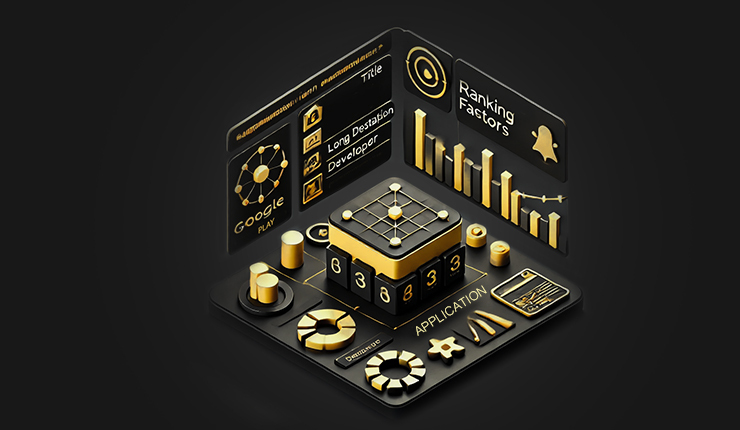آموزش تصویری انتشار اپلیکیشن در اپ استور در سال ۱۴۰۲

آموزش سریع ساخت اکانت دولوپر گوگل در سال ۱۴۰۲
10 خرداد 1402
آموزش تصویری نحوه انتشار برنامه در بازار در سال ۱۴۰۲
10 خرداد 1402
انتشار اپلیکیشن در اپ استور برای ما ایرانیها کمی سختتر از آن است که تصویر کنید؛ از همان مرحلهٔ اول که ساخت اکانت دولوپر اپل است، به در بسته میخوریم تا دردسرهایی که برای انتشار پیش روی ماست.
در این مقاله، علاوه بر اینکه تمام مراحل انتشار را با یکدیگر گامبهگام و بهصورت تصویری بررسی میکنیم، چند نکته هم برای دورزدن محدودیتهای اپل برای ایرانیها میگوییم.
بنابراین تا آخر مقاله با ما همراه باشید 🙂 بیایید شروع کنیم!
فهرست مطالب
Toggleچرا باید فکر انتشار اپلیکیشن در اپ استور باشیم؟
ثبت اپلیکیشن در اپ استور ۵ مزیت را به دنبال دارد:
- اعتبار و مقبولیت
مردم بیشتر از هر چیزی، به اپلیکیشنی اعتماد دارند که در اپ استور پیدا شود. این اپلیکیشن از نظر آنها معتبر است و با نصب آن صدمه نمیبینند. به همین خاطر، میتوان گفت شما با انتشار اپ خود در این فروشگاه فاکتور مقبولیت و اعتبار را بازاریابی میکنید.
از طرفی، کاربران اپل بهخوبی میدانند این کمپانی در رابطه با انتشار اپ در فروشگاه خود چقدر سختگیر است. به همین دلیل، وقتی اپلیکیشن را آنجا ببینند، میدانند کیفیت آن بسیار بالاست و تجربهٔ خوبی در انتظارشان است.
همچنین میدانند اپلیکیشن عاری از هرگونه بدافزار و ویروس است؛ چراکه اپلیکیشنها باید آزمایشها و تستهای سختی را قبل از انتشار با موفقیت پشت سر بگذارند.
- دیدهشدن
پس از حذف اپلیکیشنهای ایرانی، سروکلهٔ جایگزینهای اپ استور پیدا شد؛ ولی همچنان به دلایل مختلف مثل هزینهٔ اشتراک،خیلیها از همان اپ استور استفاده میکنند. از طرفی، برای اینکه بتوانید به کاربران سایر کشورها هم دسترسی داشته باشید، چارهای بهغیر از انتشار اپ در اپ استور ندارید.
متاسفانه اپل آمار شفافی دربارهٔ کاربران اپ استور منتشر نکرده است. آنها فقط مجبور شدند تعداد کاربران فعال ساکن اروپا را اعلام کنند: ۱۰۱ میلیون کاربر! همچنین اذعان داشتند ۲ میلیارد دستگاه فعال دارند.
- کسب درآمد
برتری اصلی اپ استور از دیگر فروشگاهها، ایجاد درآمد بیشتر برای توسعهدهندههاست. ۳ دلیل برای این مسئله میتوان متصور شد. اول اینکه کاربران اپل بهطور معمول پول بیشتری برای خرجکردن دارند؛ البته هم پول و هم تمایل بیشتر برای هزینهکردن.
دوم اینکه گفتیم اپ استور سختگیر است و هر اپلیکیشنی را منتشر نمیکند. به همین خاطر، تجربه کاربری اپلیکیشنهای iOS بهتر از اندروید است. همین مسئله باعث میشود کاربر با میل و اشتیاق بیشتری هزینه کند.
سومین مسئله هم این است که بزرگترین بازارهای اپل، کشورهایی هستند که قوانین سختگیرانه و قدرتمندی دربارهٔ حق مالکیت معنوی دارند.
نکته: قوانین تقسیم درآمد در گوگل پلی و اپ استور یکی است: ۷۰ درصد سهم توسعهدهنده و ۳۰ درصد سهم فروشگاه. البته حق توسعهدهندهٔ اپل در سال دوم ۱۵ درصد بیشتر میشود و به ۸۵ درصد میرسد.
حالا وقت آن است که وارد گود شویم! بیایید برویم نحوه انتشار برنامه در اپ استور را مرحلهبهمرحله دنبال کنیم.
بیشتر بخوانید: بهترین روشهای کسب درآمد از اپلیکیشن موبایل کدام است؟ (معرفی ۱۰ ایده)
انتشار اپلیکیشن در اپ استور در ۶ مرحله
این شما و این تمام مراحل ثبت اپلیکیشن در اپ استور!
مرحلهٔ اول: ساخت اپل آیدی و اکانت دولوپر
مثل انتشار اپلیکیشن در گوگل پلی، شما به اکانت دولوپر اپل نیاز دارید. برای داشتن این اکانت هم ابتدا باید اپل آیدی بسازید. هزینهٔ ساخت این اکانت ۹۹ دلار در سال است و فقط برای انتشار اپلیکیشن نیست! شما با پرداخت این مبلغ، به سایر خدمات اپل مثل پشتیبانی فنی تخصصی، ابزارهای پیشرفته برای تجزیهوتحلیل اپلیکیشن و تست آن هم دسترسی پیدا میکنید.
بعد از ساخت اپ آیدی، روی لینک «https://developer.apple.com» کلیک کنید و وارد شوید. پس از آن، با کلیککردن روی دکمهٔ «Enroll today» به مرحلهٔ بعد بروید.
در مرحلهٔ بعد، باید نوع اکانت را مشخص کنید که ۳ گزینه پیش روی شماست:
- Individual (شخصی یا کسبوکار تکنفره)
- Company (شرکتی)
- Government (دولتی)
پس از آن، باید اطلاعات تماس مثل شمارهتلفن و آدرس را وارد کنید. در آخر، با گزینهٔ «Automatic renawal» روبهرو میشوید. اگر تیک این بخش فعال باشد، حق عضویت بهطور اتوماتیک پس از یک سال از حساب شما برداشته میشود.
بهمحض ساخت اکانت دولوپر (۲۴ ساعت طول میکشد تا پرداخت تایید شود)، شما به App Store Connect دسترسی پیدا میکنید؛ جایی که میتوانید اپلیکیشنهای خود را منتشر و مدیریت کنید.
مرحلهٔ دوم: اضافهکردن اپلیکیشن با Xcode
حالا که اکانت دولوپر خودتان را ساختید، وقت آن است که اپلیکیشن را با کمک Xcode به App Store Connect اضافه کنید.
برای این کار، ابتدا اپلیکیشن خود را انتخاب و سپس روی «Distribute app» کلیک کنید.
گزینهٔ «App Store Connect» را انتخاب کنید.
حالا روی «Upload» کلیک کنید.
در این مرحله، تکلیف نام، زبان اصلی و همچنین SKU را مشخص کنید.
طبق تعریف اپل، SKU شناسهٔ منحصربهفرد برنامهٔ شما در سیستم اپل است که کاربران آن را نمیبینند. میتوانید از حروف، اعداد، خط فاصله و نقطه استفاده کنید. سعی کنید از یک الگوی مشخص برای اپلیکیشنهای خود استفاده کنید تا بتوانید آنها را راحت مدیریت کنید.
پیشنهاد میکنیم تنظیمات ۲ مرحلهٔ بعدی را تغییر ندهید و اجازه دهید روی همان پیشفرض بمانند. پس از آن، چند ثانیه منتظر بمانید تا صفحهٔ زیر برای شما باز شود. شما میتوانید تمام اطلاعات را یک بار دیگر مرور کنید تا مطمئن شوید همهچیز درست است.
روی گزینهٔ «Upload» کلیک کنید و منتظر بمانید.
حالا روی فلشی که در تصویر زیر مشخص شده است، کلیک کنید تا صفحهٔ App Store Connect باز شود.
مشخصات اپل آیدی را وارد کنید و به مرحلهٔ بعد بروید.
بیشتر بخوانید: راهکارهای بهینه سازی اپلیکیشن برای اپ استور
مرحلهٔ سوم: اضافهکردن اسکرینشات و اطلاعات اپلیکیشن جدید
پس از ورود به App Store Connect، روی گزینهٔ «My apps» کلیک کنید.
در این صفحه، اپلیکیشنی را که اضافه کردهاید، مشاهده میکنید. روی آن کلیک کنید.
در این بخش، شما میتوانید اسکرینشاتهای اپلیکیشن را برای آیفون و آیپد در ۲ سایز بارگذاری کنید. شما اجازه دارید ۳ تا ۱۰ اسکرینشات برای اپلیکیشن خود در نظر بگیرید.
پس از بخش اسکرینشات، شما فیلدهای مختلف برای واردکردن اطلاعات اپلیکیشن را مشاهده میکنید:
- Promotional Text
بالای دیسکریپشن اپلیکیشن قرار میگیرد. اپ استور ۱۷۰ کاراکتر در اختیار شما میگذارد تا برای پروموت و تبلیغ اپلیکیشن خود استفاده کنید.
شما میتوانید بدون اینکه نسخهٔ جدید بارگذاری کنید، این متن را مدام تغییر دهید. مثلاً دربارهٔ فروش ویژه با زمان محدود متنی بنویسید تا مخاطب ترغیب شود اپلیکیشن را نصب کند و حق اشتراک را بخرد.
- Description
دیسکریپشن اپلیکیشن را در این بخش بنویسید. سعی کنید توضیحات جذابی ارائه دهید که ویژگیها و امکانات اپلیکیشن را بهخوبی نشان دهد. متن دیسکریپشن باید ساده نوشته شود که تمام افراد آن را بهراحتی بفهمند. اگر میخواهید دیسکریپشن خوبی بنویسید، مقالهٔ «نوشتن متن دیسکریپشن اپلیکیشن در اپ استور و گوگل پلی» را مطالعه کنید.
- Keywords
از کلماتی استفاده کنید که فکر میکنید مخاطب هدف اپلیکیشن برای یافتن اپلیکیشنی مثل برنامهٔ شما استفاده میکند.
- Support URL
لینک پشتیبانی آدرس جایی که کاربران بتوانند مشکلات خود را با شما در میان بگذارند.
- Marketing URL
آدرس صفحهای است که کاربر میتواند اطلاعاتی مثل راههای تماس با شما، رپورتاژها و اخبار منتشرشده دربارهٔ اپلیکیشن را بخواند؛ اطلاعات حاصل از فعالیتهای بازاریابی. واردکردن آن اختیاری است.
نکته: اگر میخواهید دیسکریپشن اپلیکیشن و سایر اطلاعاتی که در صفحهٔ آن منتشر میشود، به زبان دیگری هم در دسترس باشد، زبان موردنظر را انتخاب کرده (بالای همین صفحه) و تمام فیلدها را به آن زبان پر کنید.
اپلیکیشن شما باید قبل از انتشار بررسی شود. آیا اپلیکیشن شما به این شکل است که کاربر باید حتماً ابتدا در آن ثبتنام کند؟ بنابراین یک نام کاربری همراه با رمز عبور را در این بخش وارد کنید تا کارشناسان اپ استور بتوانند اپلیکیشن را بررسی کنند.
در بخش «Contact Information» هم لطفاً اطلاعات تماس را بهدرستی وارد کنید. به این ترتیب، اگر کارشناسان نتوانند وارد اپلیکیشن شوند، با شما تماس میگیرند. توضیحات اضافه را هم میتوانید در بخش «Notes» بنویسید.
شما همچنین میتوانید هرگونه ویدئو یا سندی که به تایید اپلیکیشن شما کمک میکند، در بخش «Attachment» بارگذاری کنید.
در بخش «Version Release»، گزینهٔ «Automatically Release after app review» را انتخاب کنید تا اپلیکیشن بهمحض تایید، منتشر شود. البته میتوانید برای انتشار اپلیکیشن در اپ استور زمان و تاریخ خاصی را با انتخاب گزینهٔ «Manually Release» مشخص کنید.
سایر موارد به نوع اپلیکیشن شما بستگی دارد. مثلاً اگر به کاربران خود اجازه میدهید بدون نصب اپلیکیشن، از برخی امکانات آن برای انجامدادن یک کار استفاده کنند، بخش «App Clip» را پر کنید.
مرحلهٔ چهارم: تنظیمات عمومی
ابتدا روی گزینهٔ «App information» در بخش «General» کلیک کنید تا صفحهٔ زیر باز شود.
منظور از نام، همان نام اپلیکیشن است که کاربران در اپ استور میبینند. زبان اصلی اپلیکیشن را هم در بخش زبان و دستهبندی اصلی و ثانویه را در بخش «Category» مشخص کنید.
برای مشخصکردن رتبهبندی محتوا، روی گزینهٔ «Set Age Rating Across All platforms» کلیک کنید؛ یعنی محتوای اپلیکیشن شما برای کدام ردهٔ سنی مناسب است.
نکته: اگر اعلام کنید اپلیکیشن شما برای کودکان ساخته شده است، نمیتوانید پس از انتشار اپلیکیشن در اپ استور، آن را اصلاح کنید. اپل محدودیتهایی برای اپلیکیشنها و بازیهای مخصوص کودکان در نظر گرفته است تا محیطی امن برای آنها فراهم کند.
آیا در اپلیکیشن شما، محتوای شخص ثالث منتشر میشود یا نه؟ روی گزینهٔ «Set Up Content Rights Information» کلیک کرده تا تکلیف این مسئله را مشخص کنید.
در این مرحله، نیاز نیست مجوزهای لازم برای استفاده از محتوای شخص ثالث را ارائه کنید. البته با انتخاب گزینهٔ «Yes»، شما اعلام میکنید مجوزهای لازم را کسب کردهاید.
در بخش «Pricing and Availability»، تکلیف پولیبودن یا رایگانبودن اپلیکیشن را مشخص کنید. همان طور که در تصویر زیر میبینید، شما نمیتوانید مبلغ را خودتان دستی وارد کنید. فقط اجازه دارید یکی از مبلغهای پیشنهادی را انتخاب کنید.
گزینهٔ «Free» هم برای اپلیکیشنهای رایگان است.
شما میتوانید مشخص کنید اپلیکیشن در برخی کشورها در دسترس نباشد. برای این کار، روی گزینهٔ «Edit» در بخش «Availability» کلیک کنید. حالا فقط کافی است گزینههای مدنظرتان را حذف کنید!
در بخش «App Privacy»، روی گزینهٔ «Get Started» کلیک کنید. حالا آدرس (URL) سیاستهای حریم خصوصی را وارد کنید. این لینک در صفحهٔ اپلیکیشن نمایش داده میشود و میتواند فایل PDF یا صفحهای از وبسایت شما باشد.
مرحلهٔ پنجم: تست
روی گزینهٔ «TestFlight» کلیک کنید. کمی منتظر بمانید تا وضعیت اپلیکیشن مشخص شود.
پس از آن، روی گزینهٔ «Manage» در بخش «STATUS» کلیک کنید.
خب، اگر پیام «Ready to submit» را مشاهده کردید، اپلیکیشن شما برای انتشار آماده است. به بخش «App Store» برگردید.
مرحلهٔ شش: انتشار اپلیکیشن در اپ استور
به پایین صفحه بیایید و در بخش «Build»، گزینهٔ «Select a build befor you submit your app» را انتخاب کنید.
همان طور که در تصویر زیر میبینید، میتوانید اپلیکیشن خود را انتخاب و روی گزینهٔ «Done» کلیک کنید.
حالا فقط کافی است روی گزینهٔ «Save» کلیک کنید تا دکمهٔ «Add for Review» فعال شود.
پس از آن، روی گزینهٔ «Submit to App Review» کلیک کنید.
کار ما با انتشار اپلیکیشن در اپ استور تمام شد! حالا باید منتظر بمانیم تا نتیجهٔ بررسی اپلیکیشن مشخص شود.
ولی در ابتدای مقاله بارها اشاره کردیم که کار ما ایرانیها برای ثبت اپلیکیشن در اپ استور خیلی راحت نیست. در بخش بعدی، دربارهٔ چالشها و راهکارهای مختلف عبور از این موانع بیشتر صحبت میکنیم.
بیشتر بخوانید: آموزش تصویری نحوه قرار دادن برنامه در بازار در سال ۱۴۰۲
چالشهای انتشار اپلیکیشن در اپ استور از ایران
دو مشکل اساسی همان ابتدای کار گریبان شما را میگیرد:
- تایید دومرحلهای
- پرداخت هزینهٔ ساخت اکانت دولوپر
متاسفانه شما نمیتوانید از شمارهٔ ایران برای تایید دومرحلهای اپل آیدی استفاده کنید. از طرفی، پرداخت از ایران هم میسر نیست؛ چون گزینهٔ پرداخت با گیفت کارت یا ارز دیجیتال ندارد.
یک راه آن خرید کارتهای بینالمللی است. البته آدرس اپل آیدی با آدرس کارت باید همخوانی داشته باشد. به همین خاطر، توصیه میکنیم از طریق واسطهها اقدام کنید. آنها تمام موارد موردنیاز مثل سیمکارت فیزیکی خارجی و سرور مجازی را در اختیارتان میگذارند.
فقط قبل از انتخاب واسطه، دربارهٔ خدمات و تجربهٔ قبلی مشتریانی که داشته است، حسابی تحقیق کنید تا به مشکل نخورید.
یکی دیگر از مشکلاتی که اپلیکیشنهای ایرانی را به دردسر میاندازد، پرداخت دروناپلیکیشنی است. بهدلیل تحریمها، نباید هیچ پرداختی در داخل اپلیکیشن انجام شود؛ بنابراین کاربر را به صفحهٔ پرداخت خود در مرورگر سافاری منتقل کنید و پس از پرداخت موفق، او را به اپلیکیشن برگردانید.
و نکتهٔ آخر! اگر ورود ۲ مرحلهای با ارسال پیامک دارید، پیششمارهٔ سایر کشورها را هم در دسترس کاربران بگذارید.
بیشتر بخوانید: تقلب در نصب اپلیکیشن های موبایل | راه های شناسایی و مقابله
قوانین انتشار اپلیکیشن در اپ استور
اغلب فروشگاهها قوانین مشترکی برای انتشار اپلیکیشن در نظر گرفتهاند؛ مثل عدمانتشار محتوای نژادپرستی یا توهینآمیز. به یک موضوع قبل از انتشار اپلیکیشن در اپ استور حتماً توجه کنید:
تمام باگها را رفع کنید و برنامه بهشکلی طراحی شده باشد که بهترین تجربه کاربری را رقم بزند.
خب برویم به قوانین مهم اپ استور نگاهی بیندازیم:
- اپ استور تلاش میکند محیطی امن برای کاربران خود فراهم کند. به همین دلیل، انتشار محتواهای توهینآمیز، تشویق به خشونت و خودکشی، خشونت علیه حیوانات و… در آن ممنوع است
- اگر کاربر در اپلیکیشن شما محتوایی تولید میکند، حتماً باید شرایط ارسال گزارش را فراهم کنید تا کسی صدمه نبیند
- اپلیکیشنهای پزشکی با دقت بیشتری بررسی میشوند تا خیال اپ استور راحت باشد که محتوای نادرست به دست کاربر نمیرسد
- برنامههایی که کاربر را به مصرف الکل، سیگار، مواد مخدر یا قلیان تشویق کند، نمیتوانند در اپ استور فعالیت کنند
شما میتوانید دستورالعمل اپ استور را مطالعه کنید تا بدانید در زمان بررسی اپلیکیشن، آنها چه مواردی را زیرنظر میگیرند.
قبل از بستن پروندهٔ انتشار اپلیکیشن در اپ استور، بیایید پاسخ چند سؤال رایج را با هم بررسی کنیم
بیشتر بخوانید: بهترین راه های افزایش نصب اپلیکیشن در سال ۲۰۲۳
سؤالات متداول
احتمالاً سؤالهای زیر ذهن شما را هم درگیر کرده است:
آیا میتوانیم بیش از یک اپلیکیشن در اپ استور منتشر کنیم؟
بله، شما میتوانید با یک اکانت چند اپلیکیشن در اپ استور منتشر کنید. هیچ محدودیتی در این زمینه وجود ندارد.
آیا فقط یک بار هزینهٔ ساخت اکانت دولوپر را پرداخت میکنیم؟
خیر، برخلاف هزینهٔ ساخت اکانت دولوپر گوگل، شما باید سالانه ۹۹ دلار (در حال حاضر) بپردازید.
اپلیکیشنهای رایگان چطور میتوانند درآمد داشته باشند؟
اپلیکیشنهای رایگان میتوانند از راههای مختلف مثل نمایش تبلیغات، خریدهای دروناپلیکیشنی و همچنین همکاری در فروش درآمد کسب کنند.
آیا انتشار اپلیکیشن در اپ استور ساده است؟
انتشار اپ در این فروشگاه بهسادگی کلیککردن روی یک دکمه نیست و باید مراحل مختلفی را طی کنید. در این مقاله، تمام مراحل را گامبهگام با یکدیگر بررسی کردیم تا بتوانید اپلیکیشن خود را خیلی راحت در اپ استور ثبت کنید. البته موانع مختلفی سر راه ما ایرانیها است که چند راهکار برای آن ارائه کردیم.
بهترین تجربه را برای کاربران رقم بزنید!
اگر میخواهید از انتشار اپلیکیشن در اپ استور بیشترین درآمد را کسب کنید، به تجربه کاربر بهشدت توجه کنید. برای مخاطبان اپلیکیشنهای iOS امنیت، کیفیت و عملکرد خوب اپلیکیشن اهمیت زیادی دارد.
چند راهکار برای دورزدن محدودیتهای اپ استور به شما ارائه کردیم. با واسطههای معتبری کار کنید که مدارک کافی برای اثبات توانایی خود به شما ارائه میکنند.
آیا چیزی از قلم افتاده است؟ در بخش نظرات برای ما بنویسید 🙂